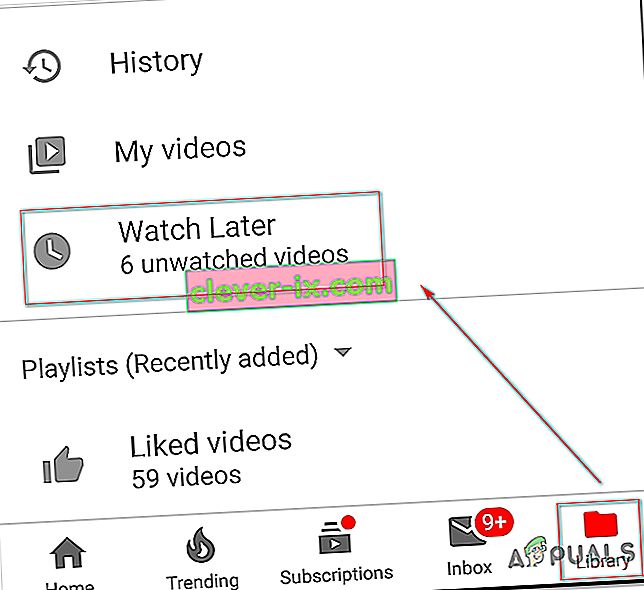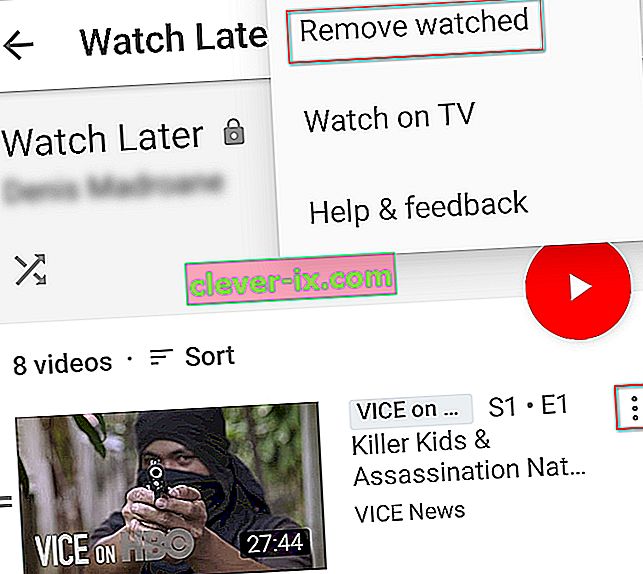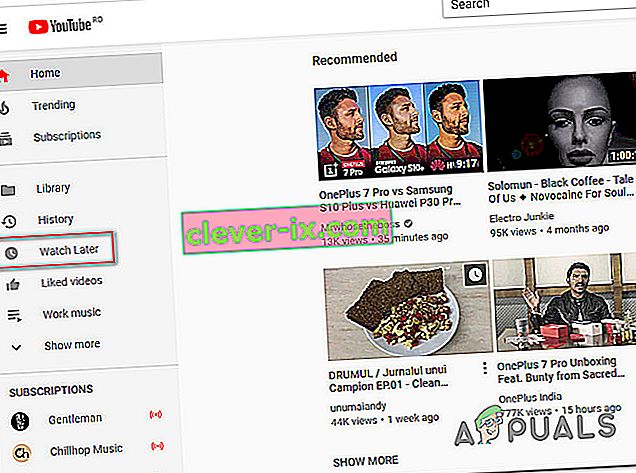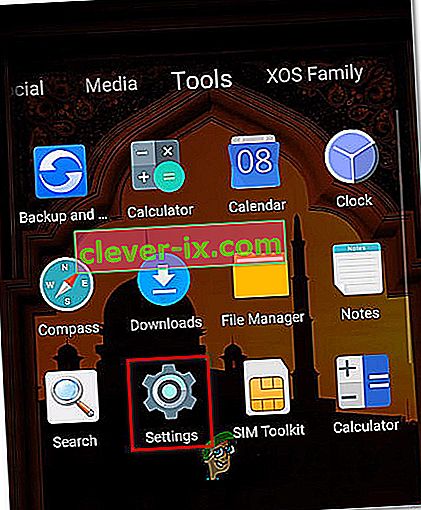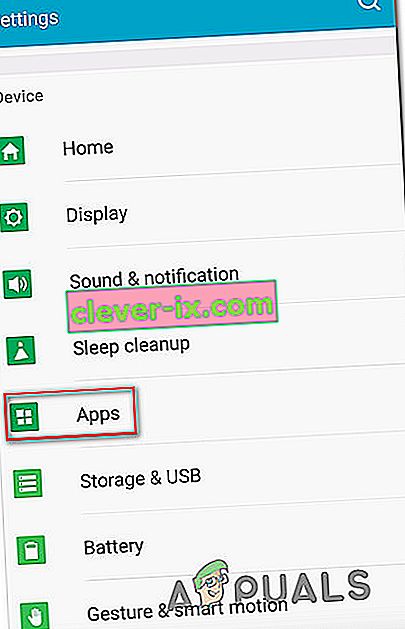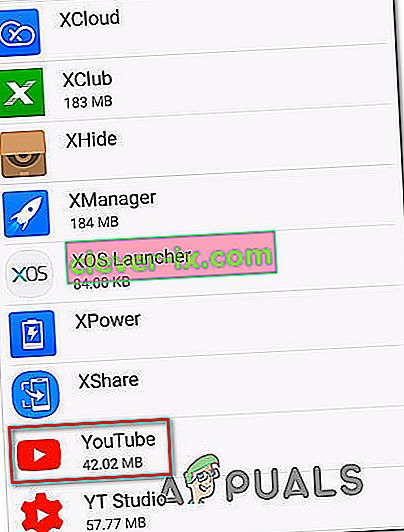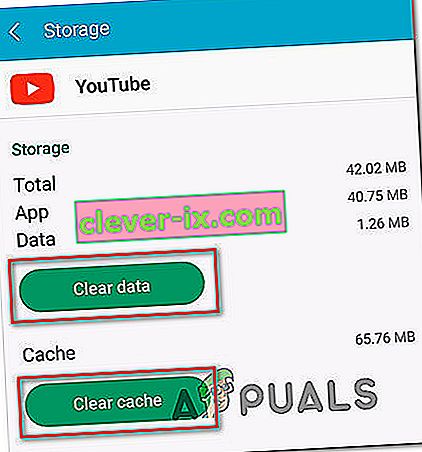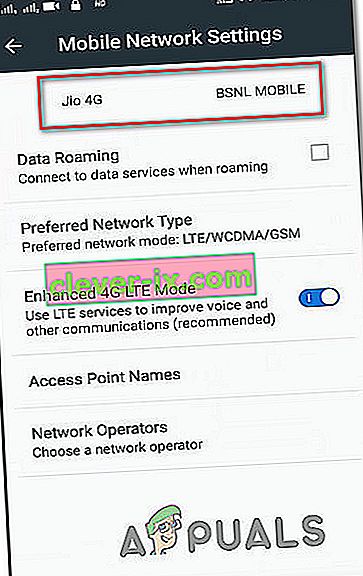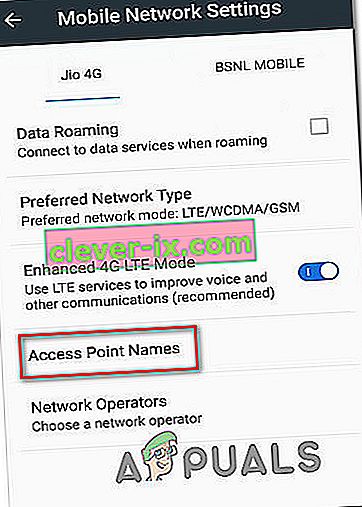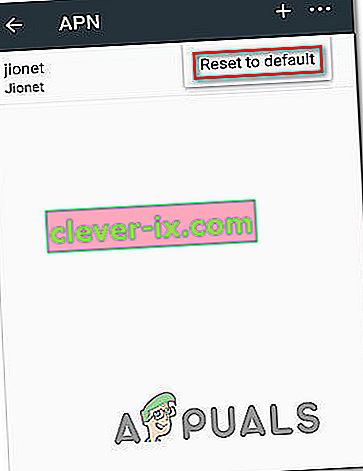Einige Benutzer berichten, dass sie regelmäßig den Fehler " Es gab ein Problem mit dem Netzwerk [503] " sehen, während sie die Youtube-Webanwendung unter Windows, Android und iOS verwenden. In den meisten Fällen melden betroffene Benutzer, dass der Fehler auftritt, wenn sie auf ein Video aus der Liste "Später ansehen" klicken. Das Seltsame an diesem Problem ist die Tatsache, dass wenn der Benutzer versucht, dasselbe Video bei der regulären Suche anzusehen, es normalerweise ohne Fehlermeldung wiedergegeben wird. Immer wenn dieser Fehler auftritt, lädt die YouTube-App keine Kommentare und Beschreibungen für betroffene Videos.

Was verursacht den Fehler "Es gab ein Problem mit dem Netzwerk [503]"?
Wir haben dieses spezielle Problem untersucht, indem wir uns verschiedene Benutzerberichte und die Reparaturstrategien angesehen haben, die üblicherweise zur Behebung des Netzwerkfehlers [503] verwendet werden.
Anhand des Statuscodes können wir feststellen, dass dies ein serverseitiges Problem ist, das normalerweise auftritt, wenn der Server der Site (aus dem einen oder anderen Grund) nicht erreichbar ist. Es ist bekannt, dass dies mit einer Vielzahl von Browsern und Betriebssystemen auf Smartphones und Desktop-Geräten geschieht.
In den meisten Fällen wird der Fehler durch den Konnektor in der einen oder anderen Form verursacht. Basierend auf unseren Untersuchungen gibt es verschiedene Schuldige, die das Potenzial haben, dieses spezielle Problem auszulösen:
- Verbindungszeitlimit - Es ist bekannt, dass ein Verbindungszeitlimit in Fällen auftritt, in denen die APN-Einstellungen von ihren Standardwerten geändert wurden. Dies kann zu Inkonsistenzen beim Zugriff des Geräts auf Daten von anderen Servern führen. Wenn dieses Szenario zutrifft, sollten Sie das Problem beheben können, indem Sie die Access Point-Namen auf die Standardwerte zurücksetzen.
- Beschädigte zwischengespeicherte Daten - Dies ist einer der häufigsten Auslöser auf Android-Geräten, wenn es um diesen bestimmten Fehlercode geht. Wie sich herausstellt, lösen bestimmte Android-Builds dieses spezielle Problem aus, wenn der Cache-Datenordner beschädigt wird. In diesem Fall können Sie das Problem beheben, indem Sie die Cache-Daten löschen.
- Server zu ausgelastet oder wird gerade gewartet - Es ist auch möglich, dass das Problem serverseitig ist: Entweder geplante Wartung oder ein unerwarteter Ausfallzeitraum, der sich auf Ihre Region auswirkt. In diesem Fall steht Ihnen keine andere Reparaturstrategie zur Verfügung, als den Status von Youtube-Servern regelmäßig zu überprüfen.
- Wiedergabelistenwarteschlange ist zu lang - Es ist auch möglich, dass dieses spezielle Problem auftritt, weil die App versucht, die Wiedergabelistenwarteschlange zu laden, die beim Abspielen einer Wiedergabeliste geladen wird. Dies schlägt jedoch fehl, weil die Wiedergabeliste zu lang ist. Dies tritt normalerweise in Fällen auf, in denen die Liste "Später ansehen" über tausend verschiedene Videos enthält. In diesem Fall können Sie das Problem beheben, indem Sie genügend Videos löschen, bis Sie die 3-stellige Marke erreicht haben.
Methode 1: Überprüfen des Status von Google Servern
Bevor Sie zu den folgenden Methoden übergehen und mit der Behebung des Problems mit verschiedenen Reparaturstrategien beginnen, die andere Benutzer als hilfreich empfunden haben, müssen Sie sicherstellen, dass das Problem nicht außerhalb Ihrer Kontrolle liegt.
Youtube-Server haben den Ruf, zuverlässig zu sein, aber das bedeutet nicht, dass sie nicht von Zeit zu Zeit Wartungsperioden haben. Erst letztes Jahr hatte YouTube einen großen Ausfall und der Fehler [503] stand bei Nutzerberichten ganz oben auf der Liste.
Um sicherzustellen, dass das Problem nicht vollständig serverseitig ist, nehmen Sie sich einige Sekunden Zeit, um Websites wie DownDetector oder Outage zu besuchen und zu überprüfen, ob auch andere Benutzer wie Sie auf dasselbe Problem stoßen.

Ein weiterer guter Ort zum Anschauen ist der offizielle Twitter-Account von Youtube. Sie haben die Angewohnheit, jede Art von geplanter Wartung oder einen größeren Stromausfall zu veröffentlichen, mit dem sie möglicherweise konfrontiert sind.

Wenn Sie dies überprüft haben und kein größeres Ereignis vorliegt, das den Fehler " Es ist ein Problem mit dem Netzwerk [503] aufgetreten" auslösen könnte , fahren Sie mit der folgenden Methode fort, um einige Anleitungen zur Fehlerbehebung zu erhalten.
Methode 2: Löschen von Videos aus der Liste "Später ansehen"
In den meisten Fällen ist ein Problem mit dem Netzwerkfehler [503] bei Benutzern aufgetreten, bei denen viele Videos zur Liste " Später ansehen" hinzugefügt wurden . Obwohl es keine offizielle Erklärung dafür gibt, warum diese Methode effektiv ist, haben mehrere Benutzer berichtet, dass sie das Problem behoben haben, nachdem sie alle Videos gelöscht haben, die sie zuvor zur Liste "Später ansehen" hinzugefügt haben.
Sobald sie dies getan und die Anwendung neu gestartet haben, haben alle neuen Videos, die sie zur Liste "Später ansehen" hinzugefügt haben, den Fehler " Es gab ein Problem mit dem Netzwerk [503]" nicht ausgelöst . Dies scheint darauf hinzudeuten, dass die Google-Plattform wiederkehrend ist, dies könnte jedoch zu diesem Problem führen.
Hier finden Sie einige Kurzanleitungen zum Löschen von Videos aus der Liste "Später ansehen". Eine ist für Desktop-Geräte (PC und Mac) und eine für mobile Geräte (Android & iOS). Befolgen Sie die Anweisungen für den von Ihnen verwendeten Gerätetyp.
Löschen von Videos aus der Liste "Später ansehen" unter Android:
- Greifen Sie von Ihrem Startbildschirm aus auf die YouTube-App zu.
- Wenn Sie sich in der YouTube-App befinden, wählen Sie im horizontalen Menü am unteren Bildschirmrand Bibliothek aus.
- Klicken Sie dann im Menü " Bibliothek" auf " Später ansehen", um auf das gesuchte Menü zuzugreifen.
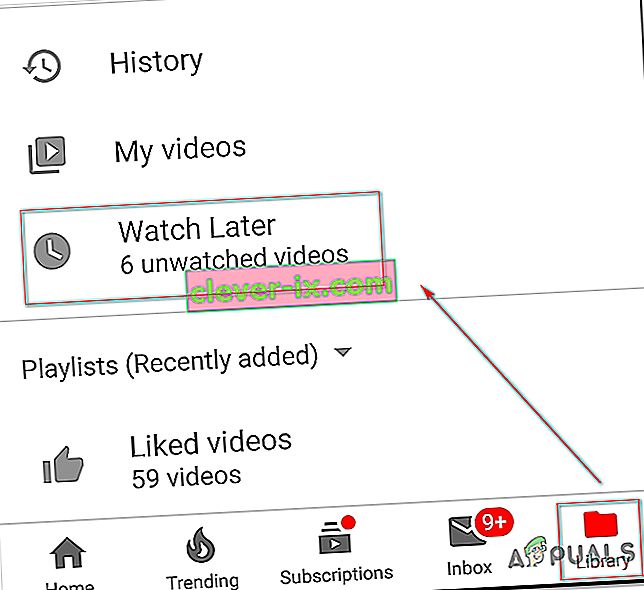
- Sobald Sie das Menü "Später ansehen" aufgerufen haben, tippen Sie einfach auf die jedem Video zugeordnete Aktionsschaltfläche und anschließend auf " Später ansehen" .
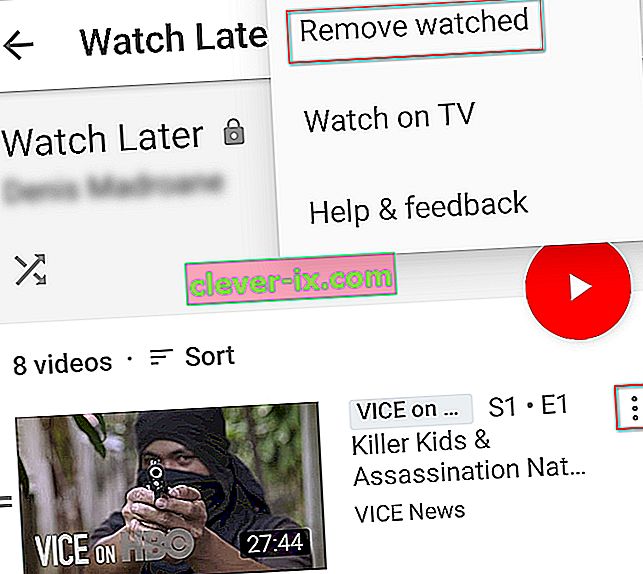
Hinweis: Wenn Sie viele Videos in dieser Liste haben, ist es noch besser, auf die Aktionsschaltfläche in der oberen rechten Ecke zu tippen und " Beobachtet entfernen" auszuwählen . Mit dieser Option wird jedes einzelne Video entfernt, das Sie zuvor zum Ordner "Später ansehen" hinzugefügt haben, wodurch Sie viel Zeit sparen.
- Starten Sie die YouTube-App neu, fügen Sie ein neues Video zur Liste " Später ansehen" hinzu und prüfen Sie, ob Sie es abspielen können, ohne auf den Fehler " Es ist ein Problem mit dem Netzwerk" [503] aufgetreten zu sein .
Löschen von Videos aus der Liste "Später ansehen" auf dem PC:
- Öffne deinen Standardbrowser und besuche die Youtube-Web-App ( hier ).
- Klicken Sie auf die Aktionsschaltfläche rechts, um die vertikale Seitenleiste aufzurufen.
- Klicken Sie im Abschnitt Bibliothek des Menüs auf Später ansehen.
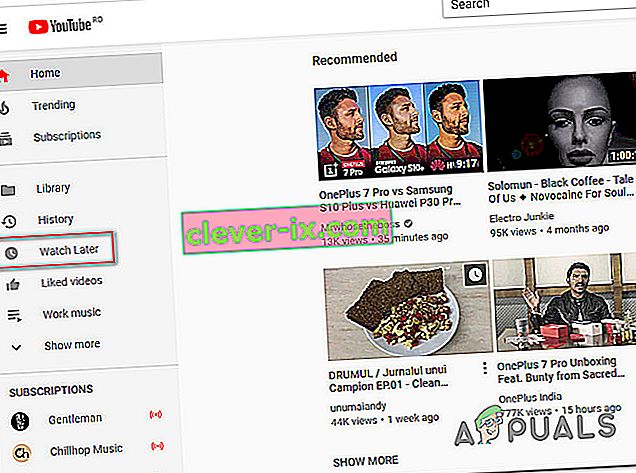
- Sobald Sie sich in der Liste " Später ansehen" befinden, klicken Sie auf die Aktionsschaltfläche (Dreipunktsymbol), die jedem Video zugeordnet ist, und klicken Sie auf " Später ansehen" . Tun Sie dies mit jedem Video im Abschnitt " Später ansehen", bis die Liste vollständig gelöscht ist.
- Fügen Sie der Liste "Später ansehen" ein neues Video hinzu und prüfen Sie, ob beim Versuch, es abzuspielen, immer noch ein Problem mit dem Netzwerk [503] auftritt.
Wenn Sie auch nach Befolgung der obigen Methode immer noch denselben Fehlercode erhalten, fahren Sie mit der nächsten Methode fort.
Methode 3: Löschen der Cache-Daten von Youtube (falls zutreffend)
Wie sich herausstellt, kann dieses spezielle Problem auch auf Android-Geräten clientseitig sein. Es gibt viele Benutzerberichte, bei denen ein Problem mit dem Netzwerkfehler [503] aufgetreten ist, der behoben werden konnte, indem der Cache und die Daten der Youtube-Apps geleert wurden.
Es wurde bestätigt, dass dieses Update sowohl für neuere Android-Versionen als auch für ältere Builds wirksam ist. Hier ist eine kurze Anleitung zum Löschen der Cache-Daten von Youtube:
- Von Ihrem Heim - Bildschirm, tippen Sie auf das Einstellungen - Symbol.
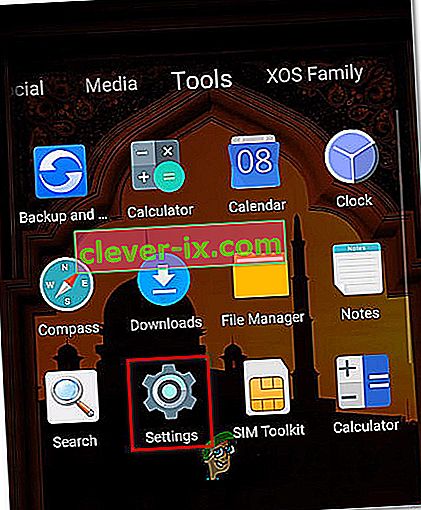
- Tippen Sie im Hauptbildschirm Einstellungen auf Apps.
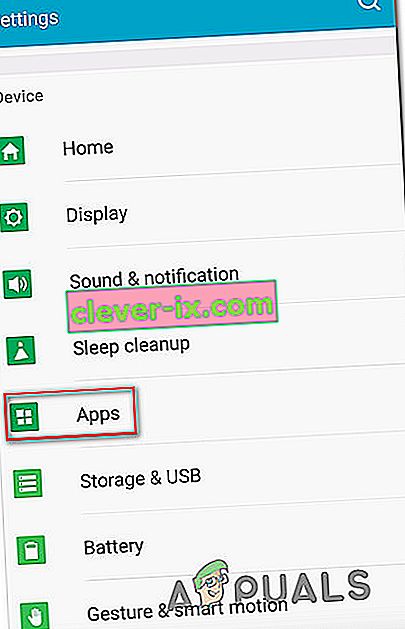
- Scrollen Sie im Apps- Bildschirm durch die Liste der Apps, bis Sie YouTube finden . Sobald Sie es sehen, tippen Sie einmal darauf.
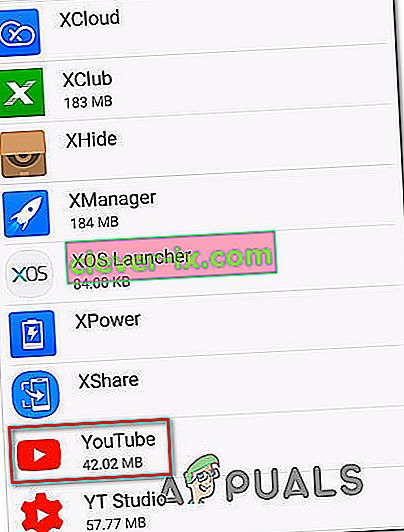
- Sobald Sie sich in der Youtube App Info befinden , tippen Sie auf Speicher. Innerhalb des Speichermenü, tippen Sie auf Daten löschen und bestätigen.
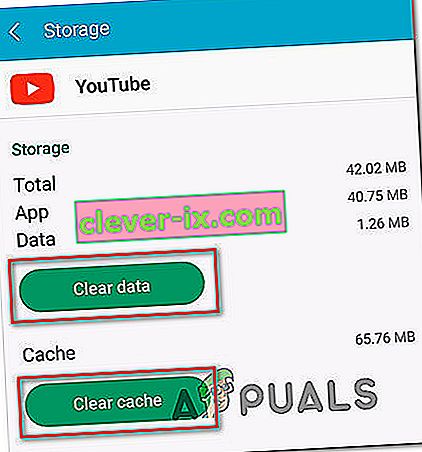
- Wenn der Vorgang abgeschlossen ist, tippen Sie auf Cache löschen und bestätigen Sie.
- Starten Sie die Youtube-App neu und prüfen Sie, ob das Problem jetzt behoben ist.
Wenn immer noch der Fehler " Es ist ein Problem mit dem Netzwerk [503] aufgetreten " auftritt, fahren Sie mit der folgenden Methode fort.
Methode 4: Zurücksetzen der APN-Einstellungen auf die Standardeinstellungen (falls zutreffend)
Mehrere Android-Benutzer haben gemeldet, dass sie den Fehler " Netzwerkproblem [503]" behoben haben, indem sie die Namen der Zugriffspunkte auf die Standardwerte zurückgesetzt haben. Nach dem Neustart des Geräts haben einige betroffene Benutzer gemeldet, dass ein Problem mit dem Netzwerkfehler [503] nicht mehr aufgetreten ist.
Es wurde bestätigt, dass diese Lösung unter Android KitKat, Lolipop, Marshmallow und Nougat funktioniert.
Hier ist eine Kurzanleitung zum Zurücksetzen des APN (Access Point Names) auf einem Android-Gerät:
- Rufen Sie auf Ihrem Startbildschirm das Menü Einstellungen auf . Innerhalb der Einstellungen - Menü, tippen Sie auf Daten Mobil , dann vier aktive Datenverbindung.
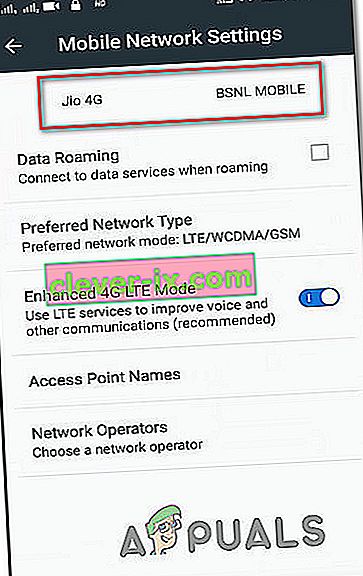
- Sobald die aktive Datenverbindung aktiv ist, tippen Sie auf Access Point-Namen .
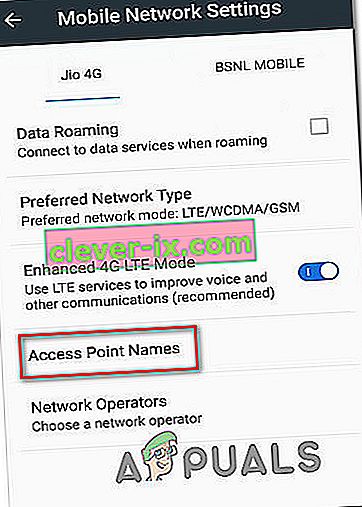
- Klicken Sie in Ihren APN-Einstellungen auf die Aktionsschaltfläche (Dreipunktsymbol) und tippen Sie auf Auf Standard zurücksetzen .
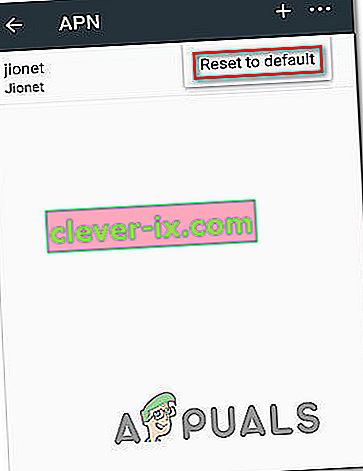
- Starten Sie Ihr Android-Gerät neu und prüfen Sie, ob das Problem beim nächsten Systemstart behoben ist.